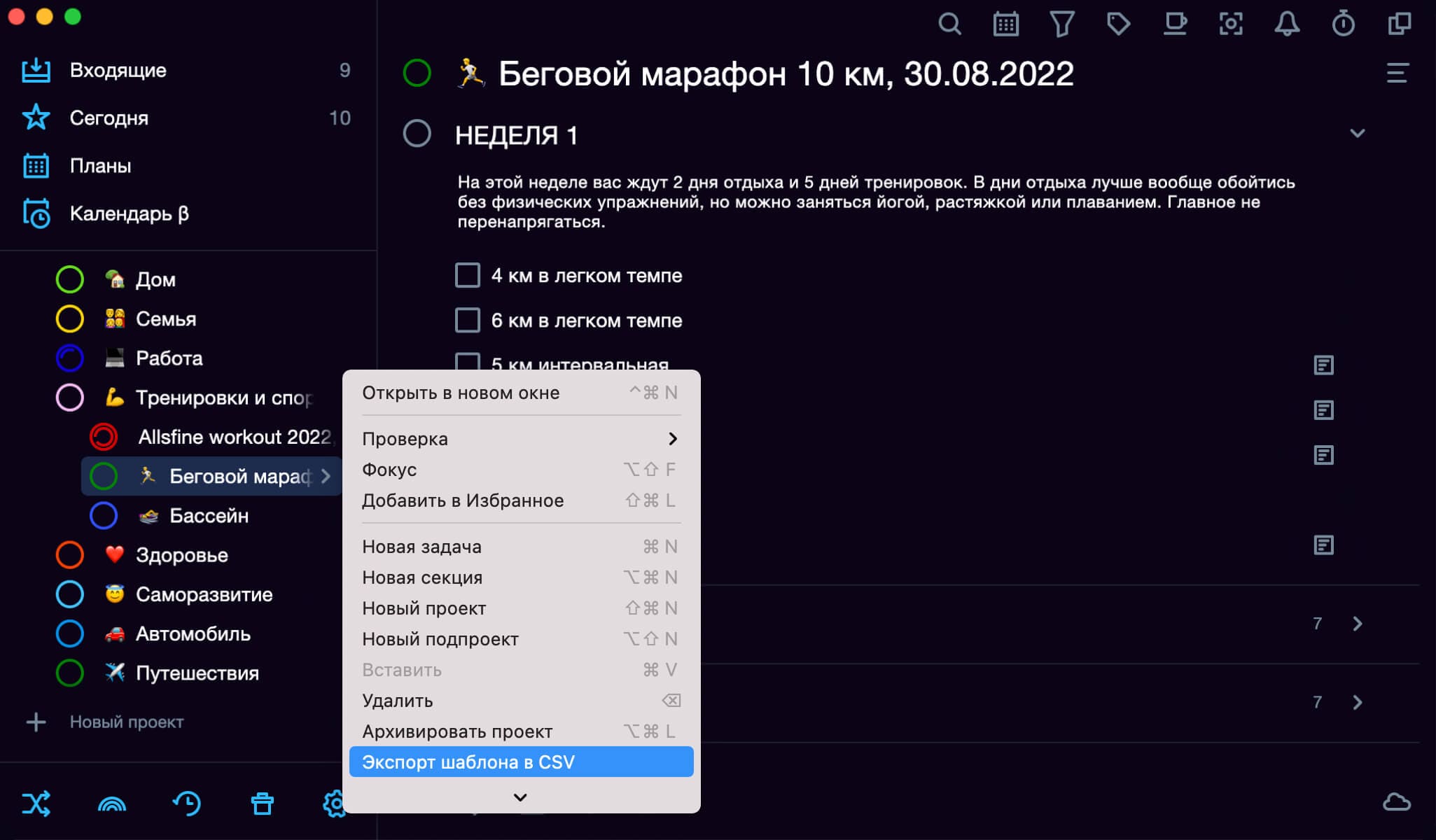
Экспорт шаблона #
Теперь ты можешь делать из проектов шаблоны! Сделай свой «чеклист», экспортируй в csv и загружай в приложение в любой момент. План проведения стратегической сессии, подготовка ребенка к новому учебному году, список дел для регулярного чек-апа — просто сделай списки задач, сохрани как шаблоны и используй, когда они будут нужны.
- В меню проекта выбери: Экспорт шаблона в CSV.
- В появившемся окне введи название файла для сохранения шаблоны и выбери папку.
- Нажми кнопку Сохранить.
- Проект сохранится в выбранной папке в виде шаблона в CSV-формате.
- В шаблоне сохранятся задачи с учетом иерархии. Для задач сохранятся название, заметка, приоритет, статус, дата и время, дедлайн, чек-лист.
- Если дата задачи в проекте была просрочена, задача сохранится в шаблоне без даты.
- Если у задач в проекте, который был экспортирован, были установлены не просроченные даты — они экспортируются в относительном формате. Например, если у задачи стояла дата «Завтра», то после импорта этого шаблона, дата задачи установится на «Завтра» вне зависимости от того, в какую дату ты загрузишь этот шаблон.
Импорт шаблона #
- В системном меню SingularityApp выбери: Файл.
- Выбери: Импортировать.
- Выбери: Импорт из CSV.
- Откроется окно с сообщением, что можно выбрать вручную подготовленный файл или шаблон. Нажми OK.
- Выбери нужный файл.
- Если ты выбрал шаблон, он добавится последним в списке твоих проектов. Даты задач шаблона установятся в зависимости от текущей даты.
